一、先判断是真关机还是假死机
很多用户看到屏幕一片漆黑就以为“手机坏了”,其实可能只是系统卡死。
快速自检:
- 把手机拿到耳边,听是否有微弱的电流声或震动;
- 用另一部 *** 拨打本机号码,若提示“暂时无法接通”而非“已关机”,多半为假死;
- 连接原装充电器,观察呼吸灯是否亮起。
二、电量耗尽与充电陷阱
为什么插上充电器仍无图标?
锂电池过度放电后,需要数分钟预充电才会亮屏。若使用的是劣质线材,电流过低,手机会一直“假充电”。
正确做法:
- 换用原装或MFi认证线,插墙充而非电脑USB口;
- 静置至少15分钟后再尝试开机;
- 若电池可拆卸,取出电池,用万能表测电压,低于3.4V需激活。
三、强制重启:各品牌组合键大全
长按电源键没反应时,可尝试硬件级重启:
| 品牌 | 组合键 | 持续时间 |
|---|
| iPhone 8及以上 | 音量+ → 音量− → 长按侧边键 | 约10秒出现苹果Logo |
| 华为/荣耀 | 长按电源+音量上 | 震动后松手 |
| 小米/Redmi | 长按电源+音量下 | 出现MI松手 |
| Samsung | 长按电源+音量下 | 屏幕亮即松 |
注意:部分机型需先按住音量键,再插USB线进入深度恢复。
四、排查外部损伤与进水
手机跌落或泡水后,内部可能短路。
自检清单:
- 观察USB口是否有绿色腐蚀痕迹;
- 拆SIM卡托,看防水标是否变红;
- 轻摇机身,听是否有零件松动声。
若确认进水,立即断电,用无水酒精棉签清洁接口,放置干燥剂48小时后再试机。
五、系统崩溃:如何进入恢复模式刷机
强制重启无效,多半是系统分区损坏。
步骤示例(以安卓为例):
- 关机状态下,按住电源+音量上进入Recovery;
- 用音量键选择“Wipe Cache Partition”,清除缓存;
- 若仍无法启动,选择“Apply Update from ADB”,连接电脑刷入官方固件。
iPhone用户可用iTunes或Finder进入DFU模式,刷机前务必确认已备份。
六、主板级故障:电源IC与电池排线
当所有软件 *** 无效,问题可能出在硬件。
常见故障点:
- 电源IC虚焊:表现为插充电器电流表无反应;
- 电池排线断裂:轻微折弯即可导致瞬间断电;
- 主板短路:大电流导致电源管理芯片保护。
普通用户无法自行更换,建议前往官方授权维修点做电流测试,避免小店越修越坏。
七、数据抢救:不开机如何导出资料
很多人担心维修会清空数据,其实仍有办法。
方案对比:
- 若只是系统损坏,可用ADB调试模式导出照片;
- 屏幕损坏但主板正常,可连接电脑用OTG转HDMI投屏操作;
- 主板严重损坏,需专业设备读取EMMC芯片,费用较高。
提前开启云备份才是根本解决之道。
八、预防:让下次不再手忙脚乱
与其亡羊补牢,不如日常做好三件事:
- 每月完整充放电一次,校准电量计;
- 安装系统更新时确保电量高于50%,避免中断;
- 使用防摔壳+钢化膜,减少物理损伤概率。
养成定期把照片同步到电脑或NAS的习惯,即使手机报废,回忆也不会丢失。
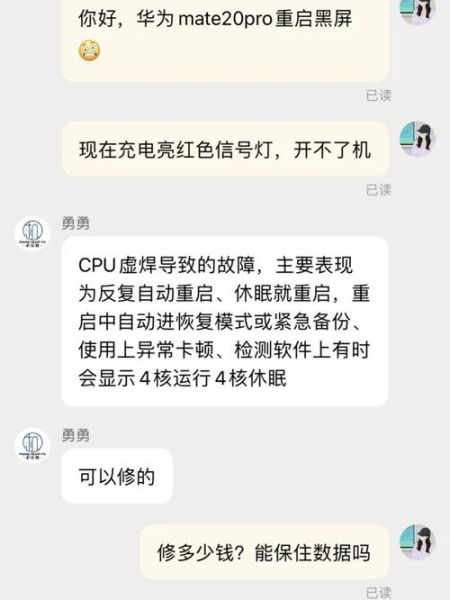


暂时没有评论,来抢沙发吧~